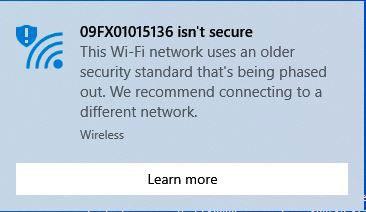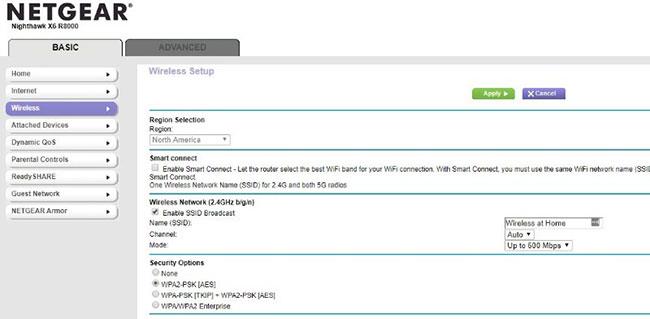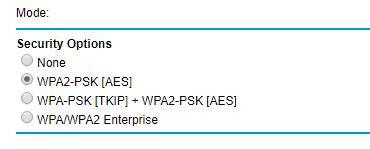Nykyään lähes kaikki tietävät, että verkon salasanojen suojaaminen on erittäin tärkeää. Et halua kenenkään pääsevän verkkoosi, olipa kyseessä vain naapuri, joka haluaa ilmaista Internetiä, tai hakkeri, joka haluaa varastaa tietosi. Et myöskään halua jäädä poliisin kiinni vain siksi, että joku muu käyttää verkkoasi ilkeisiin tarkoituksiin, vai mitä?
Salasanat eivät ole ainoa suoja, jota verkkosi tarvitsee. Se vaatii myös vahvan salauksen, jotta kukaan ei voi siepata tietoja.

WiFi-salausprotokollat
Vuodesta 1999 lähtien, jolloin WiFi Alliance hyväksyi ensimmäisen WiFi-salausprotokollan, WEP:n, tekniikkaa on parannettu monia päivityksiä. Kaikista salauksen edistymisestä huolimatta jotkut ihmiset käyttävät kuitenkin edelleen tätä vanhentunutta alkuperäistä protokollaa.
WiFi-verkkojen suojaamiseen käytetään erilaisia salausmenetelmiä: WEP, WPA ja WPA2. WiFi Alliance on juuri aloittanut uusien tuotteiden sertifioinnin uudella WPA3-tekniikalla. Jokainen uusi protokolla parantaa tietoturvaa edelliseen verrattuna, mikä tekee verkostasi turvallisemman.
Vanhoja versioita on kuitenkin edelleen saatavilla, ja valitettavasti niitä käytetään edelleen laajalti. WEP ei koskaan ollut hyvä valinta salaukselle, vaikka se julkaistiin ensimmäisen kerran. Wi-Fi Alliance hylkäsi tämän salausmenetelmän vuonna 2004. Vuotta myöhemmin FBI osoitti, että hakkerit pystyivät helposti murtamaan WEP-salauksen hyödyntämällä sen monia haavoittuvuuksia.
Wi-Fi Alliance suunnitteli korvaavan WEP:n WPA-TKIP:llä, mutta tämä protokolla toimi hyvin samalla tavalla kuin alkuperäinen. Siinä on monia samoja puutteita. Jos osaa murtaa yhden, voit yleensä murtaa myös toisen.
Windowsin varoitus "Wi-Fi ei ole suojattu".
Windows lisäsi äskettäin varoituksen, joka tulee näkyviin, kun yrität muodostaa yhteyden verkkoon, joka on suojattu jollakin vanhemmista salausprotokollista. Tämä ilmoitus on tarkoitettu turvallisuutesi vuoksi, ja se toimii varoituksena, varsinkin jos käytät Windows 10 -käyttöjärjestelmää , että et pian enää voi muodostaa yhteyttä näihin vähemmän turvallisiin protokolliin.
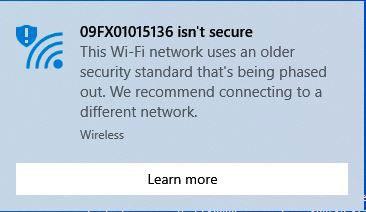
Tämä varoitus sanoo:
"[Verkon nimi] ei ole suojattu. Tämä Wi-Fi käyttää vanhempaa suojausstandardia, joka poistetaan käytöstä. Suosittelemme yhteyden muodostamista toiseen verkkoon."
(Käännös: [Verkon nimi] ei ole suojattu. Tämä Wi-Fi käyttää vanhaa suojausstandardia, jota ollaan poistamassa käytöstä. Suosittelemme yhteyden muodostamista toiseen verkkoon.)
Tämä viesti kertoo, että yrität muodostaa yhteyttä verkkoon, joka käyttää edelleen WEP- tai WPA-TKIP-salausta.
Kuinka korjata ongelma
Jos näet tämän viestin yrittäessäsi muodostaa yhteyttä kotiverkkoosi, voit korjata ongelman ottamalla käyttöön uudemman, vahvemman salausmenetelmän.
Jokaisella reitittimellä on erilainen tapa muuttaa suojausprotokollia, joten saatat joutua tarkistamaan valmistajan verkkosivuston tämän vaihtoehdon tarkan sijainnin.
1. Kirjoita reitittimen IP-osoite selaimen osoiteriville tai jos sinulla on Netgear-reititin, voit käyttää reititintä kirjoittamalla routerlogin.net .
2. Kirjaudu reitittimeen käyttäjätunnuksella ja salasanalla. Jos salasanaa ei ole asetettu, tarkista oletussalasana reitittimen valmistajan verkkosivustolta.
3. Paikanna verkkokäyttöliittymä. Se näyttää seuraavalta kuvalta.
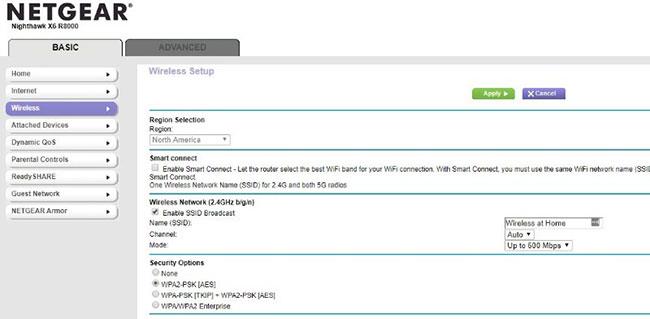
4. Valitse vahvin reitittimessä käytettävissä oleva salausprotokolla.
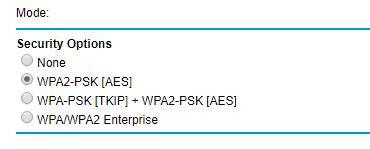
Seuraavassa on luettelo useimpien vuoden 2006 jälkeen valmistettujen nykyaikaisten reitittimien käytettävissä olevista salausprotokollista. Ne on järjestetty turvallisimmasta vähiten turvalliseen.
- Mikä tahansa WPA3 (Tämä vaihtoehto on käytettävissä vain uusimmissa reitittimissä, koska se ilmestyi juuri).
- WPA2 + AES
- WPA + AES
- WPA + TKIP/AES
- WPA + TKIP
- WEP
Jos et näe parempia vaihtoehtoja kuin WEP tai WPA + TKIP, sinun kannattaa ostaa uusi reititin. Saatavilla on monia edullisia malleja, jotka täyttävät keskikokoisen kodin vaatimukset jopa 20 WiFi-laitteella.
Mitä tahansa teetkin lopettaaksesi näiden vanhentuneiden protokollien käytön, sinun tulee tehdä se mahdollisimman nopeasti. Sen lisäksi, että ne ovat helposti vaarantuvia, niitä ei pian enää voida käyttää Windows-laitteissa.